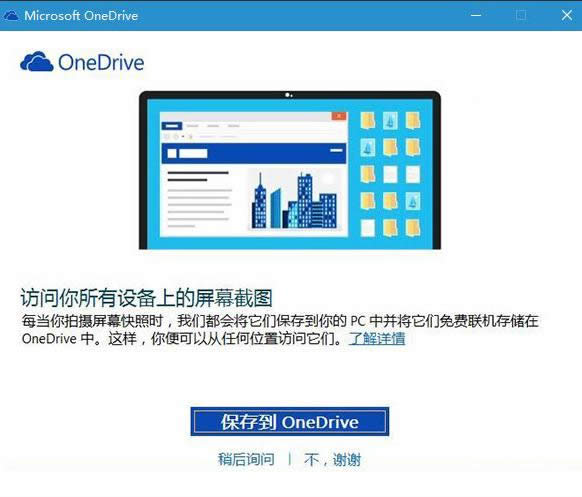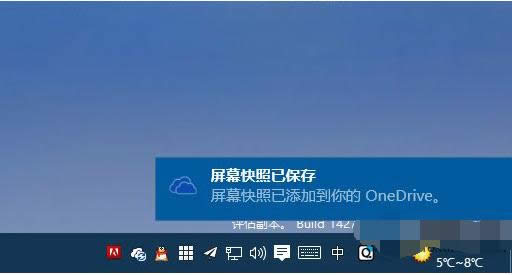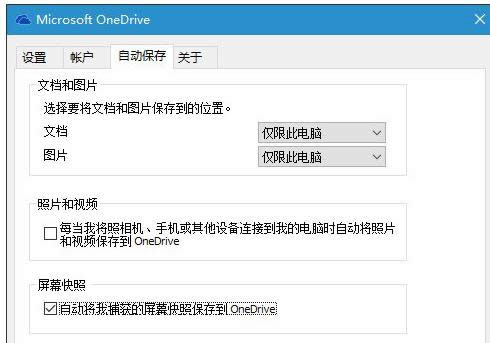Windows10 PrtScn键截图保存到OneDrive如何设置?
发布时间:2022-03-13 文章来源:xp下载站 浏览: 27
|
系统软件是指控制和协调计算机及外部设备,支持应用软件开发和运行的系统,是无需用户干预的各种程序的集合,主要功能是调度,监控和维护计算机系统;负责管理计算机系统中各种独立的硬件,使得它们可以协调工作。系统软件使得计算机使用者和其他软件将计算机当作一个整体而不需要顾及到底层每个硬件是如何工作的。 在Win10系统中通过一些设置就可以使用PrtScn快捷键自动把截图保存到OneDrive中了。那么,这该怎么来设置或者开启呢?下面,小编就来教大家具体操作步骤,希望可以帮助到大家。 方法如下: 1、在Win10中,某些情况下当你按下PrtScn按键时会出现下图所示的提示窗口:
2、当你点击“保存到OneDrive”按钮后,每次当你按下PrtScn按键时OneDrive都会自动将你捕获到的截屏保存到OneDrive\图片\屏幕截图中,并出现下图所示的提示:
3、如果点击“不,谢谢”,OneDrive则不会再捕捉你的屏幕截图,此后也不会再出现上图提示内容。 4、当然,你也可以手动设置是否由OneDrive保存屏幕截图。只需在通知区域OneDrive图标上右键单击,选择设置——自动保存(登录OneDrive账户的情况下),就可以看到“自动将我捕获的屏幕快照保存到OneDrive”设置选项了,如下图所示:
其实,Win10系统截图保存到OneDrive的操作方法只要在屏幕快照下开启“自动将我捕捉的屏幕快照保存到OneDrive”就可以, 要是用户也遇到同样的问题话,不妨参考本文方法来处理,希望本文介绍的内容对大家有所帮助。 系统软件一般是在计算机系统购买时随机携带的,也可以根据需要另行安装。 |
相关文章
本类教程排行
系统热门教程
本热门系统总排行